抽選に申し込む
【機能概要】
- 利用したい施設の抽選に申し込む機能です。
■トップページ
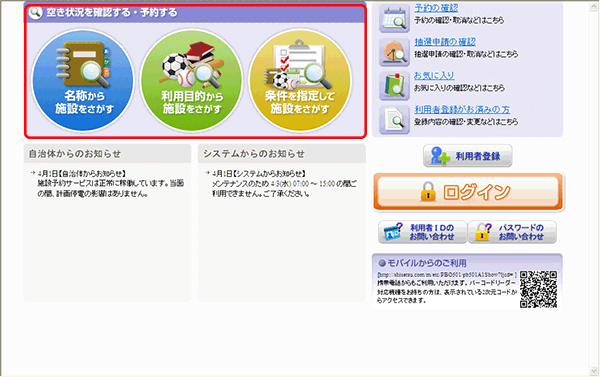
<操作説明>
■空き状況検索
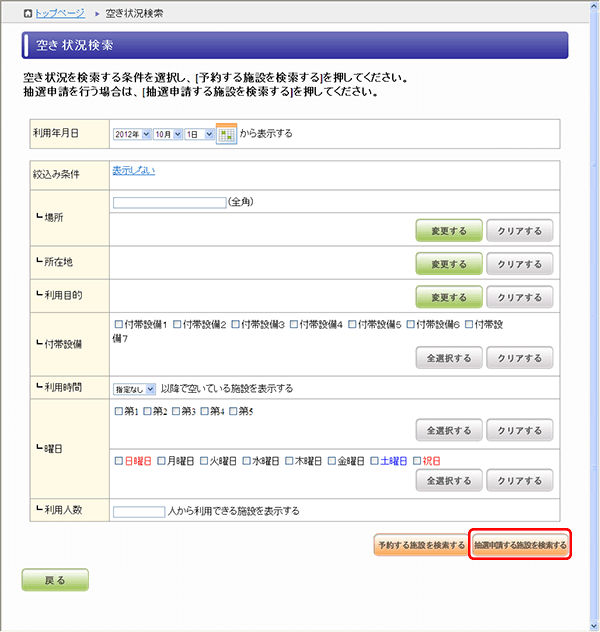
<操作説明>
- 検索条件を設定して「抽選申請する施設を検索する」ボタンを押してください。
■空き状況の表示
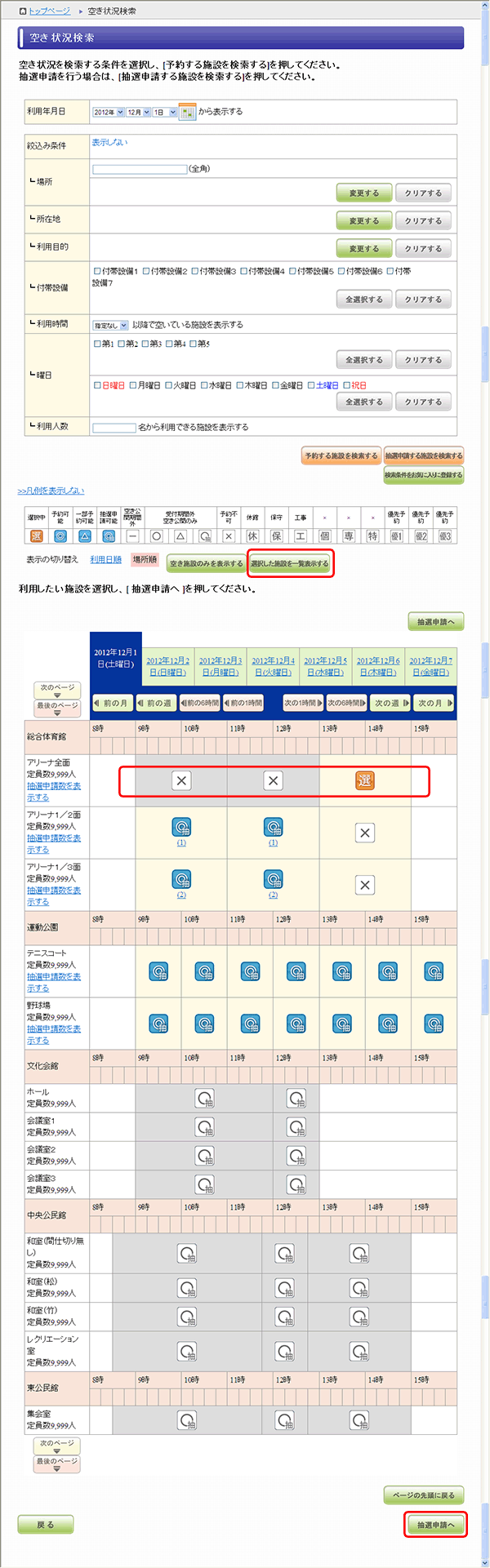
<操作説明>
- 検索結果から利用したい施設・時間帯の青色のアイコンを押してください。オレンジ色の「選」アイコンに変われば選択状態になります。
- 選択している施設を確認する場合は、「選択した施設を一覧表示する」ボタンを押してください。選択した施設の一覧画面が表示されます。
- 利用したい施設・時間帯を選択したら「抽選申請へ」ボタンを押してください。
※ ログイン前の場合は途中でログイン画面が表示されますのでログインを行ってください。
■選択した施設の一覧
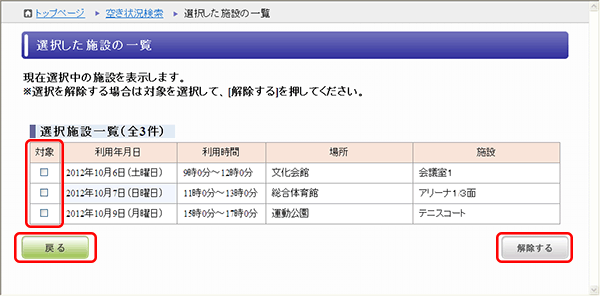
<操作説明>
- 選択している利用日時、場所、施設が表示されます。
- 選択を解除する場合は、解除したい行の「対象」をチェックして「解除する」ボタンを押してください。
- 内容を確認したら「戻る」ボタンを押して空き状況の表示画面に戻って下さい。
■申請者情報確認
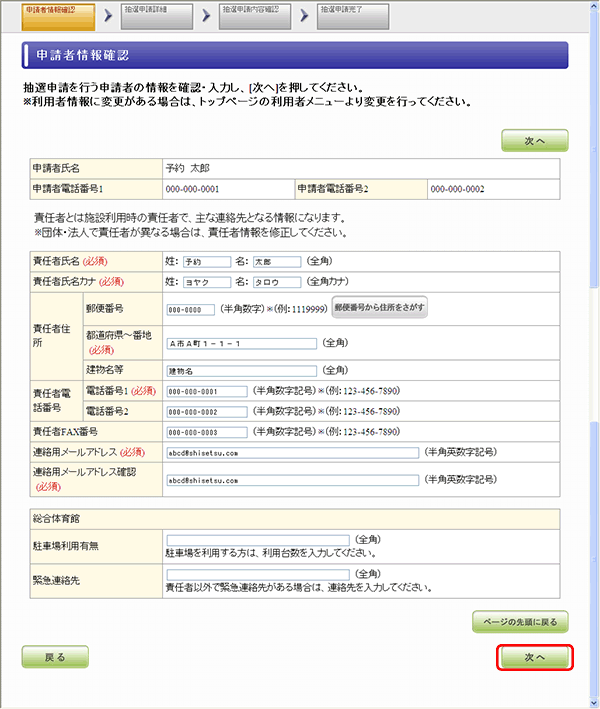
<操作説明>
- 登録されている利用者情報を元に責任者情報が表示されます。施設を利用する責任者が異なる場合は、責任者情報を修正してください。
- (必須) の項目は必ず入力してください。
- 駐車場利用台数、緊急連絡先など利用する施設からの確認事項が表示されている場合は回答を入力して下さい。
- 申請者の情報を入力したら「次へ」ボタンを押してください。
■抽選申請詳細
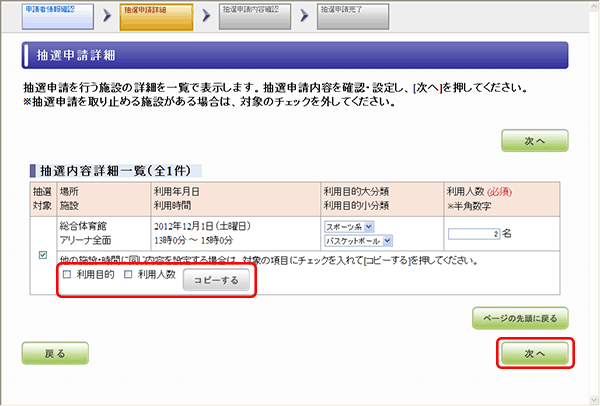
<操作説明>
- 抽選申請を行わない施設がある場合は、「抽選対象」のチェックを外してください。
- (必須) の項目は必ず入力してください。
- 複数の抽選申請に対して同じ利用目的、利用人数を設定する場合は、コピー元の抽選申請に対して対象の項目をチェックして
「コピーする」ボタンを押してください。 - 詳細情報を設定したら「次へ」ボタンを押してください。
■抽選申請内容確認
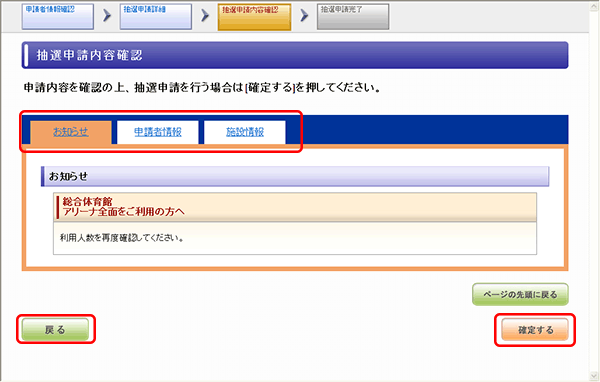
<操作説明>
- 「申請者情報」「施設情報」の各タブ見出しのリンクを押すと抽選申請の内容が確認できます。
- 「お知らせ」のタブ見出しのリンクを押すと、抽選申請に際しての施設側からのお知らせが確認できます。
※ 「お知らせ」タブは抽選を申し込む施設によっては表示されない場合があります。 - 抽選申請の内容が正しければ「確定する」ボタンを押してください。誤りがある場合は「戻る」ボタンを押して誤りのある箇所を修正して下さい。
■抽選申請完了
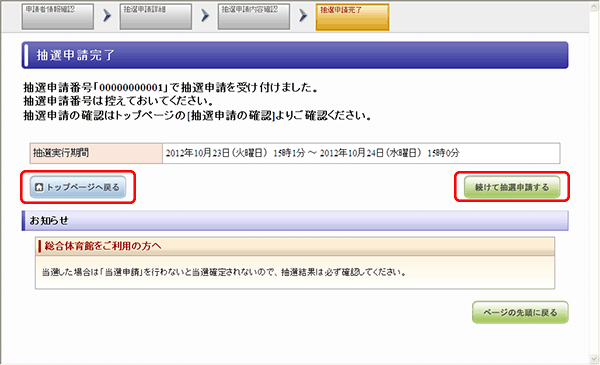
<操作説明>
- 以上で施設の抽選申請は完了です。
- 抽選申請した内容を確認する場合などに抽選申請番号が必要になるため、画面に表示された抽選申請番号を控えておいてください。
- 続けて抽選申請を行う場合は「続けて抽選申請する」ボタンを押してください。
抽選申請を終了する場合は「トップページへ戻る」ボタンを押してください。